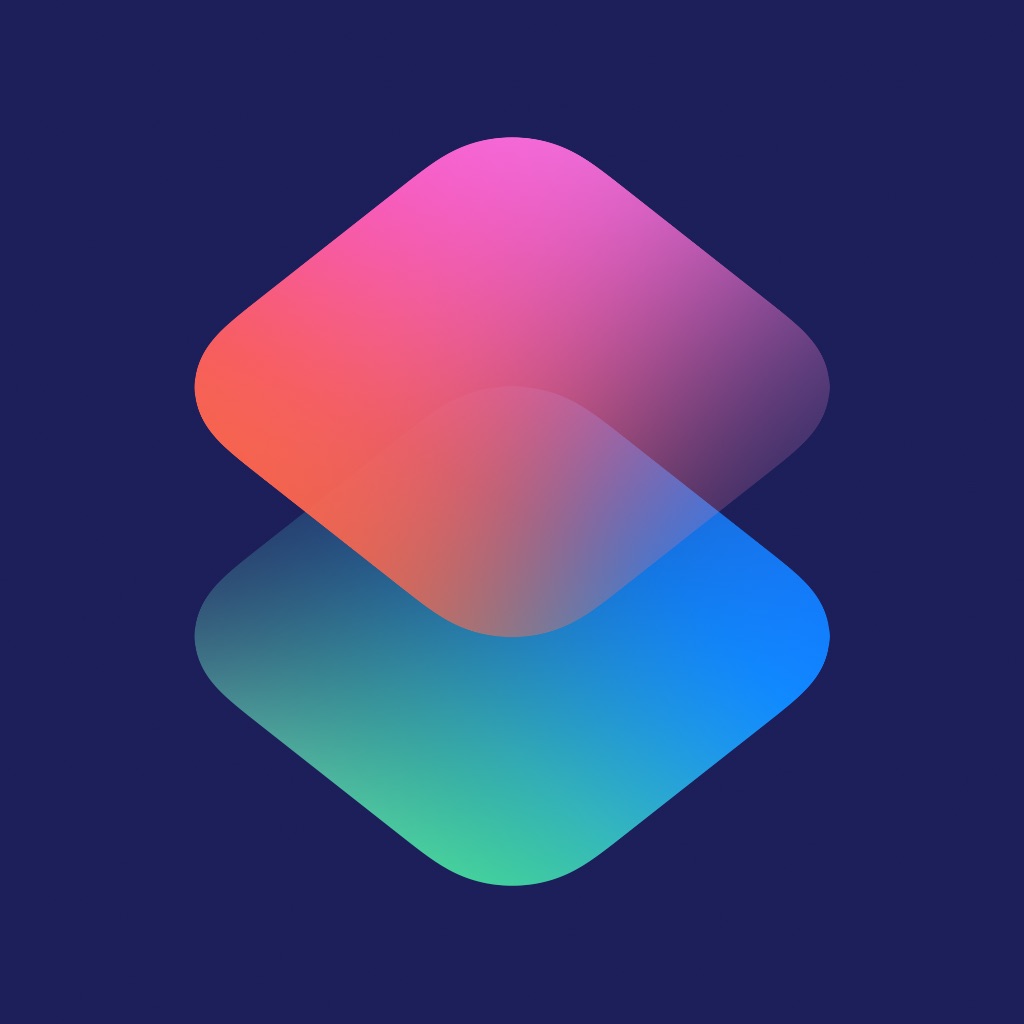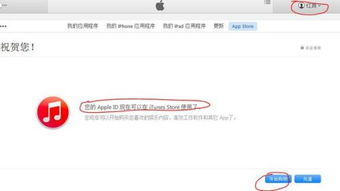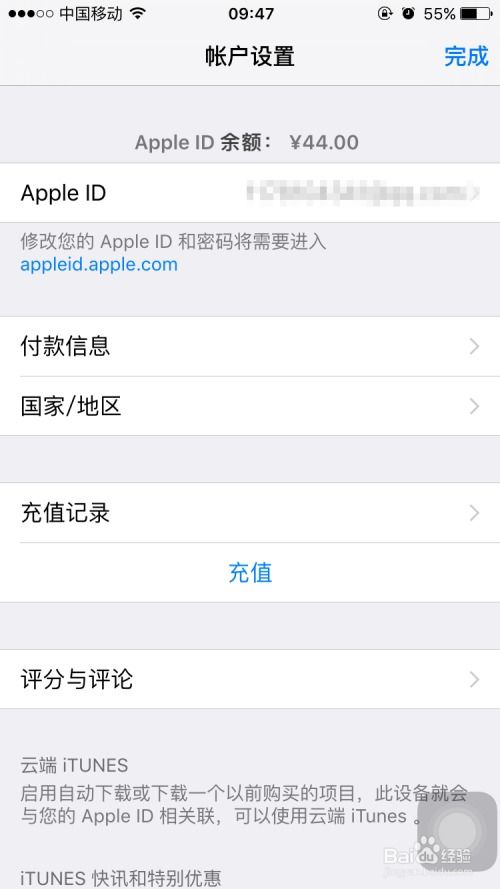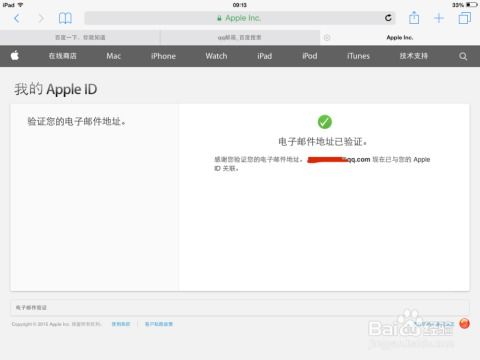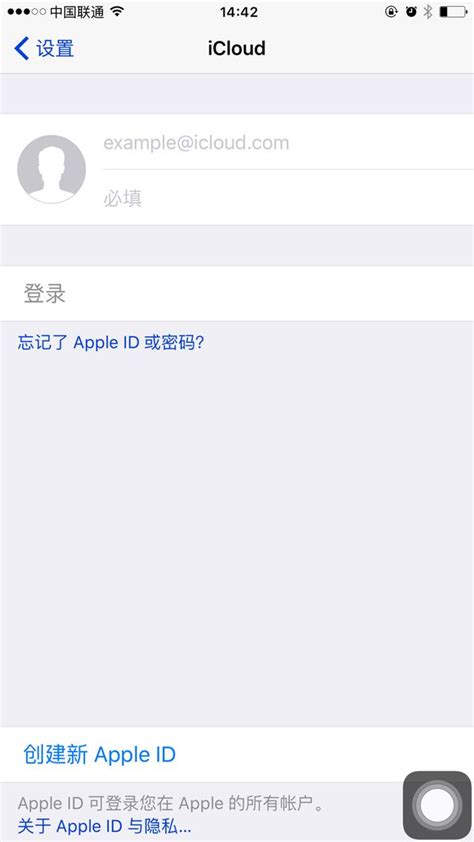快速创建Apple ID账号的详细步骤
在数字世界的浩瀚星海中,拥有一个Apple ID就如同手握一把万能钥匙,它不仅能解锁iPhone、iPad、Mac等苹果家族的无限精彩,还能让你在iTunes、App Store、iCloud等应用中自由翱翔,享受音乐、影视、游戏、备份与同步等全方位服务。想象一下,只需轻轻一点,全球顶级的娱乐资源和便捷的生活工具便触手可及,是不是已经迫不及待想要开启这段奇妙旅程了呢?别急,接下来,我将引领你一步步踏入这个充满魅力的世界,轻松创建属于你的Apple ID账号。

一、为何选择Apple ID?
在开始之前,让我们先聊聊为何Apple ID如此重要。它不仅是你与苹果世界连接的桥梁,更是你个性化体验的基石。有了Apple ID,你可以:

个性化设置:根据你的喜好定制设备外观、主题、通知等。
无缝同步:在不同设备间同步联系人、日历、照片、备忘录等,让生活更加井井有条。
享受娱乐:访问iTunes Store、App Store、Apple Music、Apple TV+等,享受海量音乐、电影、电视剧和游戏。
安全守护:利用双重认证、查找我的iPhone等功能,为你的设备和数据安全保驾护航。
二、准备工作
在踏上创建Apple ID的征途前,请确保你已准备好以下“装备”:
一台设备:无论是iPhone、iPad、iPod touch还是Mac,甚至是PC上的iTunes软件,都可以作为创建Apple ID的起点。
有效电子邮件地址:这将作为你的Apple ID用户名,也是找回密码、接收账单和账户信息的重要通道。
密码:为了账户安全,请设置一个强密码,包含大小写字母、数字和符号的组合。
支付方式(可选):如果你打算在iTunes Store、App Store等购买内容,需要绑定信用卡或借记卡,也可以选择添加PayPal等其他支付方式。但请注意,创建Apple ID时不强制要求立即添加支付方式。
三、创建Apple ID的步骤
现在,就让我们正式踏上创建Apple ID的旅程吧!
1. 打开设置或App Store
在iOS设备上:打开“设置”应用,向下滚动找到并点击“登录iPhone”(或对应设备名称)。
在Mac上:打开“系统偏好设置”,点击“Apple ID”。如果你尚未登录,系统会显示登录选项。
在iTunes上(PC/Mac):打开iTunes软件,点击顶部菜单栏的“账户”>“登录”,然后选择“创建Apple ID”。
2. 选择创建新Apple ID
在登录界面中,你会看到“没有或忘记Apple ID?”或“创建Apple ID”的选项,点击它。
3. 输入基本信息
姓名和出生日期:真实填写你的姓名和出生日期,这是为了遵守法律法规并确保你符合使用Apple服务的条件。
电子邮件地址:输入你的常用邮箱地址,它将作为你的Apple ID。
密码:按照提示设置强密码,并可能需要确认一次。
选择国家和地区:根据你的居住地选择合适的选项,这将影响你访问的服务和定价。
安全提示问题(可选):为了增强账户安全性,可以选择设置几个问题及答案,以便日后找回密码。
4. 验证电子邮件地址
提交信息后,Apple会向你的邮箱发送一封验证邮件。请登录你的邮箱,找到来自Apple的邮件,并点击其中的验证链接以完成注册过程。
5. 设置支付方式(可选)
如果你打算在App Store或iTunes Store购买应用、音乐、电影等,可以在此时添加支付方式。按照屏幕上的提示操作即可。
6. 启用双重认证(推荐)
为了进一步提高账户安全性,建议启用双重认证。这样,除了密码外,你还需要通过短信验证码或Apple设备上的批准来登录或进行敏感操作。在Apple ID账户设置中,你可以找到并启用这一功能。
四、享受Apple ID带来的精彩
完成以上步骤后,恭喜你,已经成功创建了属于自己的Apple ID!现在,你可以开始探索这个充满无限可能的数字世界了。无论是沉浸在Apple Music的旋律中,还是在App Store中寻找下一款心动应用,亦或是在iCloud中享受无缝同步的便捷,Apple ID都将是你最得力的助手。
记住,保持你的Apple ID账户安全至关重要。除了设置强密码和启用双重认证外,定期检查和更新你的账户信息,避免在公共或不安全的网络环境下登录,都是保护账户安全的有效方法。
现在,就让我们一起,用Apple ID这把钥匙,开启属于你的数字生活新篇章吧!
- 上一篇: 揭秘书名号的奥秘:正确使用技巧与风格提升秘籍!
- 下一篇: 手机罢工不开机?别急,这里有快速自救指南!
-
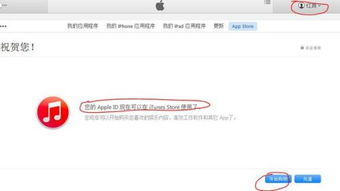 此Apple ID尚未在iTunes Store中激活使用资讯攻略11-28
此Apple ID尚未在iTunes Store中激活使用资讯攻略11-28 -
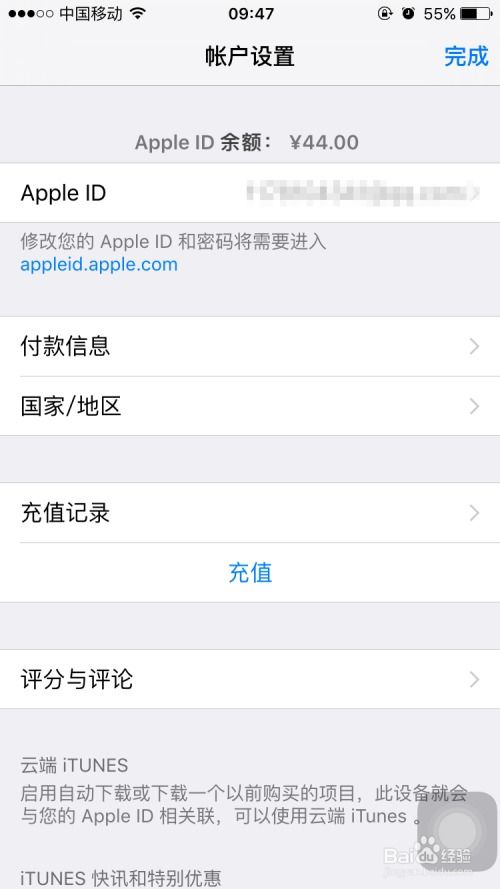 轻松掌握:如何为Apple ID充值资讯攻略11-09
轻松掌握:如何为Apple ID充值资讯攻略11-09 -
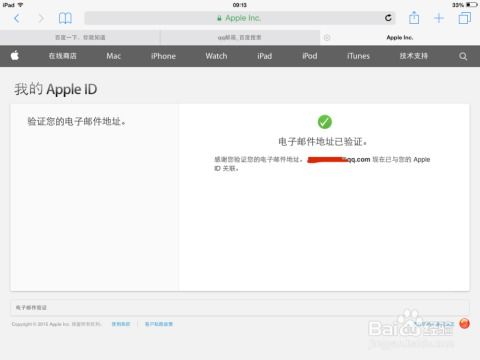 轻松学会:如何申请Apple ID资讯攻略10-30
轻松学会:如何申请Apple ID资讯攻略10-30 -
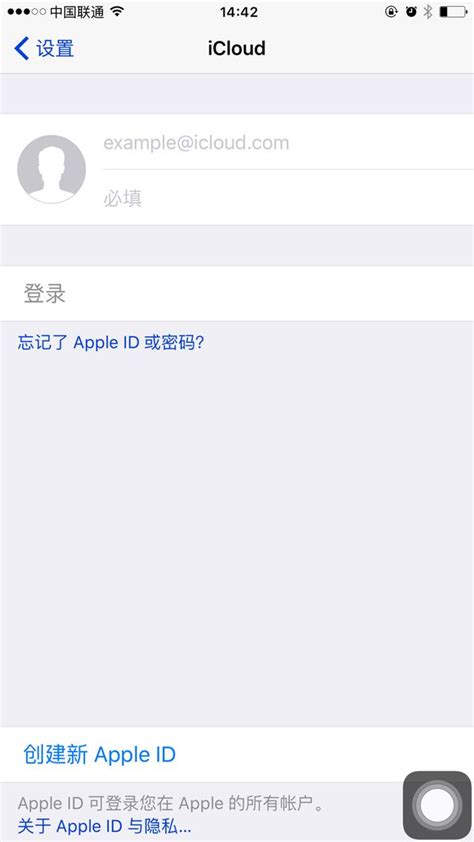 苹果手机怎样注册ID账号?资讯攻略11-15
苹果手机怎样注册ID账号?资讯攻略11-15 -
 如何使用iOS 7中的FaceTime资讯攻略11-22
如何使用iOS 7中的FaceTime资讯攻略11-22 -
 苹果手机ID密码遗忘解锁方法资讯攻略10-29
苹果手机ID密码遗忘解锁方法资讯攻略10-29